So beheben Sie „iMessage nicht zugestellt“ auf Ihrem iPhone
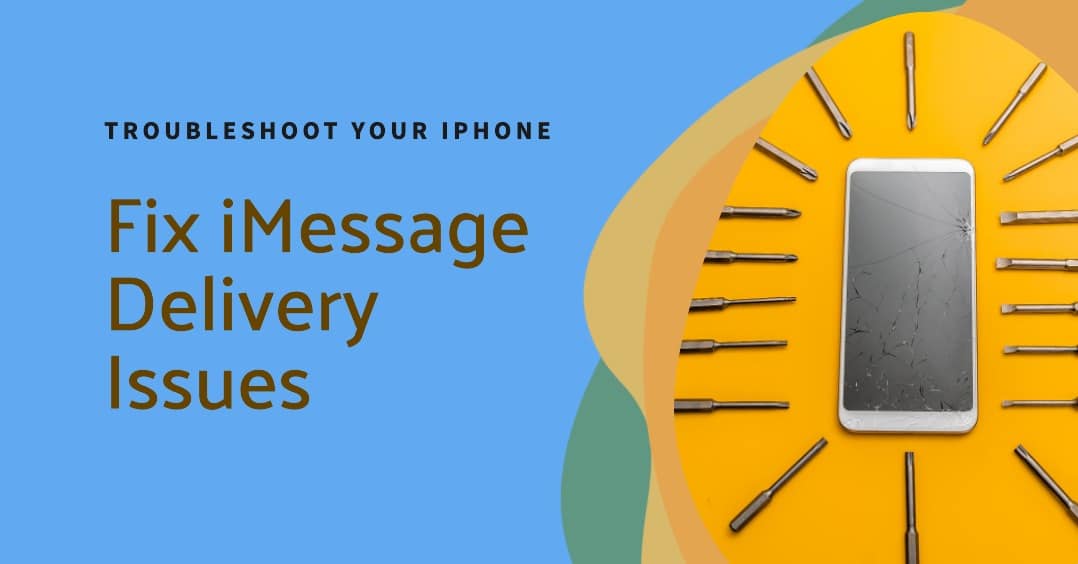
Inhaltsverzeichnis
Hallo! Wenn Sie dies lesen, beschäftigen Sie sich wahrscheinlich mit dem Problem „iMessage nicht zugestellt“ auf Ihrem iPhone. Es ist ein häufiges Problem, das wirklich frustrierend sein kann. Aber keine Sorge, wir sind für Sie da! In diesem Leitfaden erklären wir Ihnen die Gründe, warum Sie diese Meldung möglicherweise sehen, und bieten leicht verständliche Lösungen. Tauchen wir also ein in die Welt von iMessage und beginnen wir, dieses Problem gemeinsam anzugehen!
Es kann frustrierend sein, wenn iMessages nicht zugestellt werden, obwohl sie normalerweise zuverlässiger sind als SMS. Wenn Sie mit diesem Problem konfrontiert sind, machen Sie sich keine Sorgen – es gibt Lösungen.
Warum wird eine iMessage möglicherweise nicht zugestellt? Auch wenn Ihre blauen Nachrichten „Zugestellt“ anzeigen sollten, ist dies manchmal nicht der Fall. Dies kann bei einem oder mehreren Kontakten passieren, was es noch ärgerlicher macht, wenn die Nachricht behauptet, sie sei zugestellt, der Empfänger sie aber nicht sieht.
Hier sind ein paar einfache Tricks, die Sie ausprobieren können, wenn Ihre iMessage nicht so übermittelt wird, wie sie sollte.
- Verwenden von iMessage auf einem Windows-PC: Eine Schritt-für-Schritt-Anleitung
- iMessage ist derzeit für viele iPhone-Besitzer nicht verfügbar
- So bearbeiten Sie iMessages unter iOS 16
- So beheben Sie den Fehler „Warten auf Aktivierung“ in iMessage und FaceTime
Was bedeutet „Zugestellt“ bei iMessage?
Lassen Sie uns den Unterschied zwischen „Zugestellt“ und „Gelesen“ in iMessages klären. „Zugestellt“ bedeutet, dass die andere Person Ihre Nachricht auf ihrem Gerät erhalten hat, während „Gelesen“ bedeutet, dass sie sie geöffnet (nicht unbedingt gelesen) hat. Wenn Sie keine sofortige Antwort erhalten, haben sie es vielleicht gesehen, sind aber abgelenkt worden.
Außerdem ist Lesebestätigungen nicht bei jedem aktiviert. Sie können dies unter „Einstellungen“ > „Nachrichten“ > „Lesebestätigungen senden“ steuern – ein- oder ausschalten. Wenn Sie Probleme mit iMessage haben, ist dieser Einstellungsbereich von entscheidender Bedeutung.
Warum meldet iMessage „Zugestellt“, obwohl dies nicht der Fall ist?
Manchmal kann es sein, dass die Person die Sendung nicht erhalten hat, auch wenn dort „Geliefert“ steht. Bevor Sie davon ausgehen, dass sie nicht die Wahrheit sagen, bedenken Sie, dass die Nachricht möglicherweise auf einem anderen Gerät gelandet ist.
Wenn Ihr Kontakt ein iPhone, ein iPad und einen Mac mit derselben Apple-ID verwendet, wurde Ihre Nachricht möglicherweise auf einem dieser anderen Gadgets und nicht auf dem Telefon angezeigt. Im Idealfall sollte es auf allen Geräten angezeigt werden, aber iMessage ist nicht fehlerfrei.
Häufige Gründe, warum iMessage nicht zugestellt wird
Was passiert also, wenn iMessage nicht „Zugestellt“ anzeigt?
Nun, die Person könnte ihr Telefon ausgeschaltet haben. Ihre Nachricht wird angezeigt, wenn sie wieder eingeschaltet wird. Hab einfach Geduld; Nicht jeder hat sein Telefon rund um die Uhr eingeschaltet, insbesondere nachts.
Selbst wenn Sie bezweifeln, dass sie es ausgeschaltet haben, befinden sie sich möglicherweise im Flugmodus und unterbrechen alle Verbindungen. Es kommen keine iMessages, SMS oder Anrufe durch.
Wenn Sie normalerweise Lesebestätigungen erhalten oder „Zugestellt“ sehen, aber keine Antwort erhalten, gibt es eine andere Möglichkeit. Ihr Gerät könnte auf „Bitte nicht stören“ eingestellt sein und Alarme stummschalten. Rufen Sie in Notfällen einfach an. Der erste Anruf kommt nicht durch, aber versuchen Sie es innerhalb von drei Minuten erneut. Wenn die Einstellungen nicht geändert wurden, sollte Ihr zweiter Anruf die Funktion „Bitte nicht stören“ umgehen.
Haben Sie Probleme mit der iMessage-Zustellung? Lassen Sie uns den Fehler beheben:
Internetverbindung prüfen: Stellen Sie sicher, dass sowohl Sie als auch der Empfänger über einen Internetzugang verfügen. iMessage benötigt eine Verbindung. Wenn also weder WLAN noch Daten verfügbar sind, wird Ihre Nachricht erst angezeigt, wenn eine Verbindung besteht. Wenn auf Ihrem iPhone „Nicht zugestellt“ angezeigt wird, überprüfen Sie Ihr WLAN in den Einstellungen und schalten Sie es aus und wieder ein.
Überprüfen Sie, ob iMessage aktiviert ist: Gehen Sie zu Einstellungen > Nachrichten. Stellen Sie sicher, dass iMessage aktiviert ist. Auch wenn es bereits eingeschaltet ist, schalten Sie es aus und wieder ein. Warten Sie etwas, bis es zurückgesetzt wird.
Als SMS senden: Wenn die Person kein Apple-Gerät verwendet, funktioniert iMessage nicht. Wechseln Sie zu SMS für Geräte, die nicht von Apple stammen, indem Sie „Als SMS senden“ unter „Einstellungen“ > „Nachrichten“ aktivieren. Erwägen Sie auch die Verwendung anderer Messaging-Apps wie WhatsApp oder Telegram, wenn iMessage weiterhin fehlschlägt.
Neustart erzwingen: Versuchen Sie einen erzwungenen Neustart, um Hintergrundprozesse zu stoppen. Es werden keine Daten gelöscht. Überprüfen Sie Ihr Gerätemodell auf Anweisungen zum Erzwingen eines Neustarts.
iOS aktualisieren: Stellen Sie sicher, dass Ihr iOS auf dem neuesten Stand ist. Gehen Sie zu Einstellungen > Allgemein > Software-Update. Installieren Sie alle verfügbaren Updates.
Abmelden und anmelden: Melden Sie sich unter „Einstellungen“ > „Nachrichten“ > „Senden und Empfangen“ von Ihrer Apple-ID ab. Melden Sie sich nach einem Moment wieder an. Dies löst häufig iMessage-Probleme.
Überprüfen Sie die Kontaktdaten: Stellen Sie sicher, dass Sie die richtige E-Mail-Adresse oder Telefonnummer für den Kontakt verwenden. Überprüfen Sie die Apple-ID-Details in den Kontakten.
Vorherige Nachrichten löschen: Wenn iMessages bestimmten Kontakten nicht zugestellt wird, löschen Sie die Konversation oder versuchen Sie, problematische Nachrichten zu löschen. Seien Sie vorsichtig, da dadurch der gesamte Chatverlauf gelöscht wird.
SIM-Karte tauschen: Besuchen Sie Ihren Diensteanbieter, um Ihre SIM-Karte auszutauschen. Stellen Sie sicher, dass Sie andere Schritte zur Fehlerbehebung ausprobiert haben, bevor Sie dies in Betracht ziehen.
Alle Einstellungen zurücksetzen: Als letzten Ausweg gehen Sie zu Einstellungen > Allgemein > Zurücksetzen > Alle Einstellungen zurücksetzen. Dadurch werden keine Daten gelöscht, es kann jedoch erforderlich sein, dass Sie sich erneut bei Ihren Konten anmelden.
Denken Sie daran, dass Geduld der Schlüssel zum Erfolg ist. Versuchen Sie diese Schritte nacheinander, um die Lösung zu finden, die für Sie funktioniert.
iMessage geht nicht durch?
Bevor Sie das Schlimmste annehmen, zum Beispiel blockiert zu werden, sollten Sie ein paar Dinge bedenken.
Auf Blockierung prüfen: Auch wenn dies selten vorkommt, besteht die Möglichkeit, blockiert zu werden. Wenn Sie sie über andere Plattformen (Facebook, Twitter usw.) erreichen können, werden Sie möglicherweise nicht blockiert. Selbst wenn iMessage „Zugestellt“ anzeigt, wird es möglicherweise nicht auf dem Gerät angezeigt.
Andere Gründe: Wenn Sie die Fehlerbehebungen ausprobiert haben und es immer noch nicht funktioniert, liegt es möglicherweise nicht an Ihrem Telefon. Es könnte sein, dass ihr Gerät Probleme hat. Wenn Ihre Nachrichten an andere Kontakte einwandfrei funktionieren, ist dies wahrscheinlicher. Teilen Sie ihnen die Schritte zur Fehlerbehebung mit. Möglicherweise haben sie auch eine neue Nummer und haben vergessen, sie Ihnen mitzuteilen.





